skydrive
百科名片
Windows SkyDrive是由微软公司推出的一项
云存储服务,用户可以通过自己的Windows Live账户进行登录,上传自己的图片、文档等到 SkyDrive中进行存储,微软公司于2012年4月23日正式推出了SkyDrive客户端用于下载,同时推出了SkyDrive的付费云存储服务。
编辑本段介绍
无论身在何处,你都可以访问你的SkyDrive、你的个人云上的所有内容。 可自动从你的手机、平板电脑、PC 或Mac上获取你的照片、文档和其他重要文件。 总之,你的资料和信息不会受限于任何一台电脑或设备。
并且,如果你在使用Windows 8且登录到Microsoft帐户,则可以查看你的所有照片和文件,编辑和共享Office文档或与你所选的任何人共享文档。 另外,你的背景、你的显示和你的设置等内容会随你一起漫游。
[2]
登录 Microsoft SkyDrive 网站后,您可以执行以下操作:
存储空间
在2012年4月22日之前完成
微软Live通行证注册的用户,如果选择使用
[3]
SkyDrive服务,将免费获得25GB储存空间;而在22日之后注册的新用户,将只能获得7GB免费储存空间。除了免费储存空间外,
微软还额外提供10美元/年20GB储存空间、25美元/年50GB储存空间,以及50美元/年100GB储存空间等付费选择。
文件管理
SkyDrive的
文件管理方式与Windows基本相同,SkyDrive可以建立多级目录,对文件、文件夹进行移动、复制、共享、删除等操作。一个新的Windows Live用户默认有3个文件夹:图片,文档,文件(老用户为:公共,
我的文档,共享,照片)。
从2011年12月起,新的架构允许2种文件夹类型(文档和图片),并且允许登录用户采用zip格式下载选中的文件或文件夹(该功能处于测试阶段,速度不太理想)。
权限控制
为您创建的每个顶层文件夹选择权限 (允许您限制哪些人能够查看和下载文件夹中的文件的一种设置) :
如果将您的照片、文件和收藏夹存储到个人文件夹 (只有您可以查看或编辑该顶层文件夹中的文件。您可以使用个人文件夹存储个人文件) 中,只有您可以访问这些文件;
如果保存到
共享文件夹(只有您和您选择的联系人可以查看该顶层文件夹中的照片或文件。对于您允许访问该顶层文件夹的每个人,您可以授予他们读者或编辑者的角色) 中,您可以与您的 Windows Live 网络、扩展网络 (一种联系人
社交网络。不仅包括您自己的 Windows Live 网络,还包含您网络中联系人的网络) 以及联系人列表 (包含每个联系人的姓名和
电子邮件地址的列表) 中的联系人共享这些文件;
如果保存到公共文件夹 (Internet 上的任何人都可以查看该顶层文件夹中的照片和文件,但只有您可以编辑这些照片和文件。) 中,Internet 中的所有人都可以查看这些文件。
2011年12月,微软对SkyDrive的权限管理进行了大的调整,采用共享的方式设置权限。
共享
共享指向文件夹、文件和照片的链接,或者将照片和文件嵌入您的日志 (Web Log 的简写 -- blog,它是一种联机日志,日志中通常包含个人想法和
网络链接,最新的日志显示在最上端) 或网页。您还可以通过添加人物标签 (附加到照片上的文本数据,通过标识照片中的人来说明照片的定义和意义) 让其他人知道您在 SkyDrive 中添加了他们的照片。
从2011年12月起,新的共享模式变得更简洁易用。
取消共享
在线办公
这是不久前SkyDrive采用的新功能,类似Google Docs。SkyDrive可以直接创建docx,pptx,xlsx等Office 2007以上版本的文件,而且允许授权用户(可以是用户本人或者拥有编辑链接的人)在线编辑。
相比于Google Docs,SkyDrive具有很大的优势:可以实时编辑、多人同时编辑、可以用本机的Office编辑、 在线编辑实时保存文件、具有Office2010的基本功能、在国内的网络环境下相对Google Docs更稳定等等。
编辑本段特色
方便
界面简洁实用,好友之间的skydrive更新会在windows live中显示。
灵活
网页版可以上载任何大小不超过300 MB 的照片和文件,桌面版可以上载任何大小不超过2GB 的文件,而且上载后,您可以移动、复制、删除和
重命名您的照片或文件,还可以为其添加标题。 对于图片文件,还以添加标签。
显示
与Office Web Apps连用
使用 SkyDrive 和免费的 Office Web Apps 在浏览器中获取免费 Word、Excel、PowerPoint 和 OneNote。 不同位置的多个人可以同时处理同一文档。 而且仅共享你所选的文档,与所选的人共享文档,并将其余文档设置为保持私有状态。同时,SkyDrive也适合桌面版Office.
编辑本段客户端
Windows桌面版
[5]
从电脑访问 SkyDrive 的最简便方法是使用 Windows SkyDrive。安装 SkyDrive 时,会在你的电脑上创建一个 SkyDrive 文件夹。你在此文件夹中存放的所有内容都会自动在你的计算机(电脑或 Mac)和 skydrive.com 之间保持同步,以便你可以从几乎任何位置获取最新文件。当你在某一位置添加、更改或删除文件时,位于所有其他位置中的相应文件都将被更新。
如果你忘记将一些内容存放在 SkyDrive 文件夹中,则还可以返回到你的电脑,访问 skydrive.com 中的所有文件和文件夹。
功能
直接从 Windows 资源管理器访问你在 SkyDrive 中的照片、文档以及其他所有重要文件。
通过将新文件拖动到 SkyDrive 文件夹中,快速将这些文件添加到 SkyDrive。
在 SkyDrive 中轻松整理你的文件和文件夹,就如同使用其他任何文件夹一样。
如果你忘记将一些内容存放在 SkyDrive 中,可以连回到你的电脑。
系统要求
操作系统: 下列之一...
32 或 64 位版本的 Windows 8 Consumer Preview 或更高版本、Windows 7 或 Windows Vista Service Pack 2 以及 Windows Vista 平台更新
Windows Server 2008 R2 或 Windows Server 2008 Service Pack 2 以及 Windows Server 2008 的平台更新
处理器: 1.6 GHz 或更高、Pentium IV 或更高
内存: 1 GB 的 RAM 或更高
Internet 连接: 建议使用高速 Internet 访问。
Android版
功能:
访问到你的SkyDrive安卓客户端——文档,相片和其它类型文件,把其它用户分享给你的文件添加到你的SkyDrive上
查看最近使用的文件
在你的手机上选择多张图片或多个视频进行上传
SkyDrive安卓客户端分享你的文件和图片——在电子邮件或其它应用中发送链接
在其它Android应用上打开你的SkyDrive文件
轻松管理你的文件——删除或新建文件夹
系统要求:android2.3及以上版本
IOS版
功能
访问你的所有 SkyDrive 内容,包括与你共享的文件。
查看最近使用的文档。
从你的手机中选择多张照片或多个视频进行上载。
共享你的文件和照片 - 在电子邮件中发送链接或获取可复制和粘贴的链接。
管理你的文件 - 移动、删除、重命名或创建新文件夹。
在其他 iOS 应用中打开你的 SkyDrive 文件。
系统要求
iOS 4.0 或更高版本
WP版
功能
访问你的所有 SkyDrive 内容,包括与你共享的文件。
查看最近使用的文档。
从你的手机中上载照片或视频。
共享你的文件和照片 - 在电子邮件中发送链接或获取可复制和粘贴的链接。
管理你的文件 - 移动、删除、重命名或创建新文件夹。
系统要求
v7.5 (Mango)或更高版本
编辑本段链接获取
编辑本段专业版
但是Office 2013 中的 SkyDrive Pro与SkyDrive并不相同,它实际上是Microsoft Office
Groove的升级版本。





 SkyDrive是由微软推出的云存储服务,用户可通过Windows Live账户访问并存储数据。它支持多种文件管理和共享选项,并能实现跨设备同步。SkyDrive还提供了在线编辑Office文档的功能。
SkyDrive是由微软推出的云存储服务,用户可通过Windows Live账户访问并存储数据。它支持多种文件管理和共享选项,并能实现跨设备同步。SkyDrive还提供了在线编辑Office文档的功能。


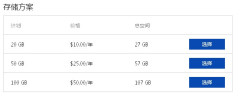
















 1万+
1万+

 被折叠的 条评论
为什么被折叠?
被折叠的 条评论
为什么被折叠?








